Nếu bạn chưa biết cách thêm Google Analytics vào WordPress, bài viết này của KDATA sẽ hướng dẫn bạn chi tiết từ A-Z. Cài đặt Google Analytics cho WordPress là một bước quan trọng giúp chủ website và các marketer theo dõi hành vi người dùng, đo lường hiệu suất và tối ưu chiến lược tiếp thị.
Contents
- 1. Lợi ích khi cài đặt Google Analytics cho Website
- 2. Cách đăng ký tài khoản Google Analytics
- 3. Cách chèn mã Google Analytics vào WordPress
- 4. Nguyên nhân chèn Google Analytics không thành công
- Kết Luận
- Câu hỏi thường gặp (FAQs)
- 1. Google Analytics có miễn phí không?
- 2. Tôi có thể cài đặt Google Analytics mà không cần chỉnh sửa mã không?
- 3. Google Analytics mất bao lâu để hiển thị dữ liệu?
- 4. Tôi có thể theo dõi nhiều website trên một tài khoản Google Analytics không?
- 5. Tôi có thể sử dụng Google Analytics cho website WordPress.com không?
1. Lợi ích khi cài đặt Google Analytics cho Website
Google Analytics không chỉ giúp bạn biết có bao nhiêu người truy cập website mỗi ngày mà còn cung cấp dữ liệu quan trọng để tối ưu hóa website. Dưới đây là một số lợi ích nổi bật:
1.1. Theo dõi lưu lượng truy cập Website
Bạn có thể biết:
- Số lượng khách truy cập mỗi ngày, tuần, tháng.
- Khách truy cập đến từ đâu (Google, Facebook, quảng cáo, v.v.).
- Thời gian họ ở lại trên trang web bao lâu.
1.2. Hiểu rõ hành vi người dùng
Google Analytics giúp bạn xác định:
- Trang nào trên website được truy cập nhiều nhất.
- Khách hàng có thực hiện hành động quan trọng (mua hàng, điền form, nhấn vào nút đăng ký) không.
- Tỷ lệ thoát trang cao ở đâu và nguyên nhân.
1.3. Tối ưu hóa SEO, các chiến dịch và quảng cáo
- Đánh giá hiệu quả của các chiến dịch SEO thông qua lưu lượng truy cập từ Google.
- Xem xét khách hàng đến từ quảng cáo Google Ads, Facebook Ads có mang lại chuyển đổi không.
- Cải thiện nội dung và bố cục trang web để tăng thời gian người dùng ở lại.
Nếu bạn chưa cài đặt Google Analytics cho WordPress, hãy làm theo hướng dẫn chi tiết bên dưới nhé.
2. Cách đăng ký tài khoản Google Analytics
Trước khi có thể tích hợp Google Analytics vào WordPress, bạn cần đăng ký một tài khoản trên Google Analytics.
Hướng dẫn tạo tài khoản Google Analytics:
Bước 1: Truy cập Google Analytics
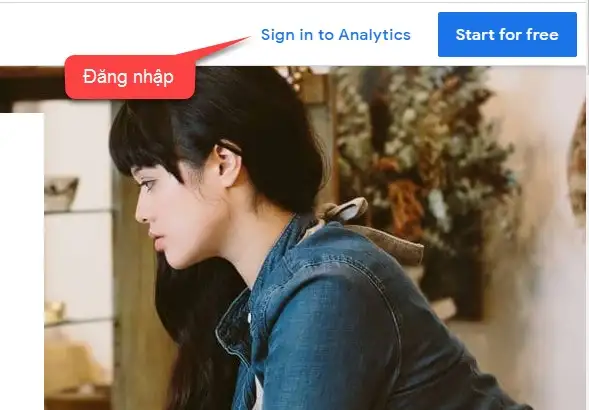
- Mở trình duyệt và truy cập vào trang: //analytics.google.com/
- Nhấn vào nút Sign in to Analytics để đăng nhập.
Bước 2: Đăng nhập bằng tài khoản Google
- Nhập tài khoản Gmail của bạn và nhấn Next. Nếu chưa có, hãy tạo một tài khoản Google mới.
Bước 3: Đăng ký tài khoản Google Analytics
- Nhấn vào Sign up và điền các thông tin cần thiết:
- Account Name (Tên tài khoản): Nên đặt tên theo tên doanh nghiệp hoặc website.
- Property Name (Tên thuộc tính): Thường là URL trang web của bạn.
- Website URL: Điền chính xác địa chỉ website, chọn đúng giao thức http hoặc https.
- Industry Category (Ngành nghề): Chọn lĩnh vực phù hợp với website của bạn.
- Reporting Time Zone (Múi giờ báo cáo): Chọn Vietnam để theo dõi chính xác dữ liệu theo giờ Việt Nam.
Bước 4: Lấy mã Google Analytics (Tracking ID)
- Sau khi hoàn tất, Google Analytics sẽ cung cấp một đoạn mã Tracking ID (Mã theo dõi).
- Sao chép đoạn mã này để chèn vào WordPress trong bước tiếp theo.
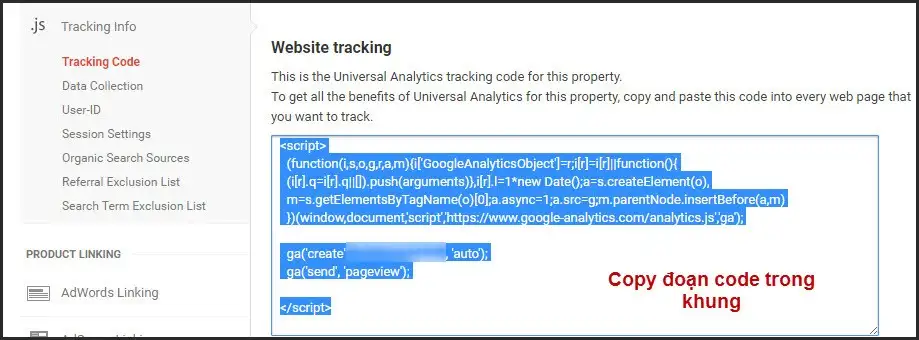
3. Cách chèn mã Google Analytics vào WordPress
Có nhiều cách để chèn Google Analytics vào WordPress, phổ biến nhất là:
Cách 1: Chèn trực tiếp vào file theme (Header.php)
Bước 1: Truy cập trình chỉnh sửa giao diện (Appearance → Theme Editor)
- Đăng nhập vào trang quản trị WordPress.
- Vào Appearance (Giao diện) → Theme Editor (Trình chỉnh sửa giao diện).
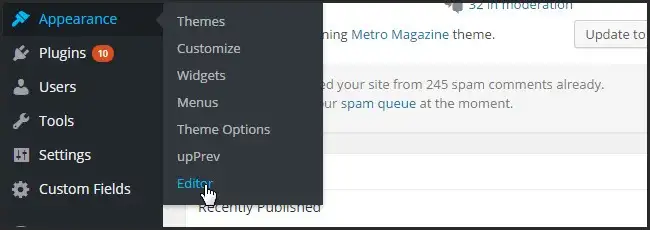
Bước 2: Chỉnh sửa file Header.php
- Ở cột bên phải, tìm và nhấn vào header.php.
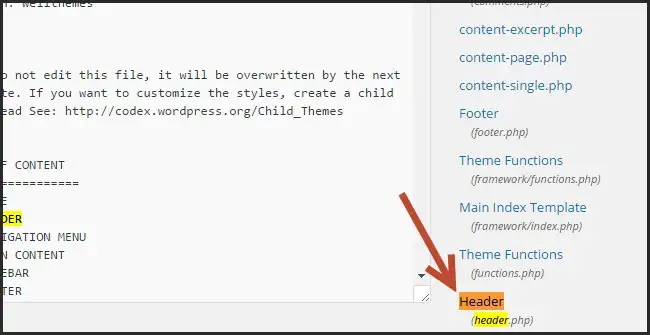
Bước 3: Dán mã theo dõi Google Analytics
- Dán đoạn mã Google Analytics trước thẻ
</head>.
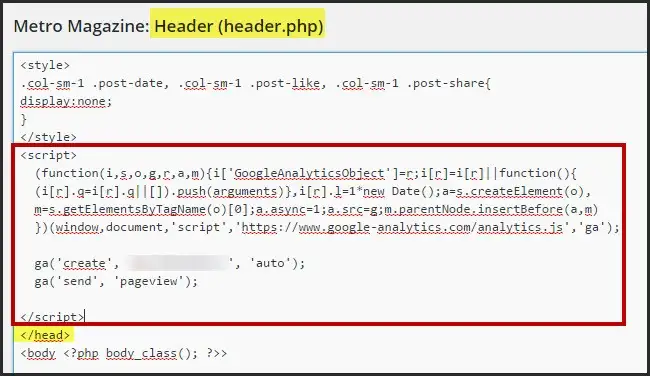
Bước 4: Cập nhật tệp tin
- Nhấn Update File (Cập nhật tệp tin) để lưu lại thay đổi.
Cách 2: Sử dụng Plugin Google Site Kit (Dễ dàng nhất)
Nếu bạn không muốn chỉnh sửa mã, có thể sử dụng plugin Google Site Kit để kết nối Google Analytics với WordPress.
Bước 1: Cài đặt Plugin Google Site Kit
- Vào Plugins → Add New (Cài đặt Plugin mới).
- Tìm kiếm Google Site Kit và nhấn Install Now (Cài đặt ngay) → Activate (Kích hoạt).
Bước 2: Kết nối Google Analytics với Google Site Kit
- Truy cập Site Kit → Dashboard (Bảng điều khiển).
- Chọn Connect Google Analytics và đăng nhập bằng tài khoản Google của bạn.
- Chọn website và hoàn tất quá trình kết nối.
4. Nguyên nhân chèn Google Analytics không thành công
Nếu bạn gặp lỗi khi cài đặt Google Analytics vào WordPress, có thể do các nguyên nhân sau:
1. Không có quyền quản trị viên (Admin Role)
- Nếu bạn không thấy mục Appearance (Giao diện) trong WordPress, có thể bạn không có quyền quản trị.
- Liên hệ với quản trị viên để được cấp quyền.
2. Website của bạn chạy trên WordPress.com thay vì WordPress.org
- WordPress.com có giới hạn về quyền chỉnh sửa mã nguồn, khiến bạn không thể chèn Google Analytics.
- Cách khắc phục: Sử dụng WordPress.org hoặc nâng cấp lên gói trả phí của WordPress.com.
3. Chủ đề (Theme) không hỗ trợ chỉnh sửa tệp tin
- Một số theme có thể chặn quyền chỉnh sửa header.php.
- Cách khắc phục: Dùng plugin Google Site Kit để tích hợp Google Analytics mà không cần chỉnh sửa mã.
Kết Luận
Cài đặt Google Analytics cho WordPress là bước quan trọng để theo dõi hiệu suất website, tối ưu nội dung và cải thiện chiến lược tiếp thị. Bạn có thể tích hợp Google Analytics vào WordPress bằng cách chèn mã theo dõi thủ công hoặc sử dụng plugin Google Site Kit.
Nếu gặp khó khăn, hãy kiểm tra lại quyền tài khoản, loại WordPress đang sử dụng hoặc sử dụng plugin để tránh lỗi kỹ thuật.
Câu hỏi thường gặp (FAQs)
1. Google Analytics có miễn phí không?
Có, Google Analytics hoàn toàn miễn phí với các tính năng theo dõi cơ bản. Tuy nhiên, Google Analytics 360 là bản cao cấp dành cho doanh nghiệp lớn với nhiều tính năng nâng cao.
2. Tôi có thể cài đặt Google Analytics mà không cần chỉnh sửa mã không?
Có, bạn có thể sử dụng plugin Google Site Kit để kết nối Google Analytics mà không cần can thiệp vào mã nguồn.
3. Google Analytics mất bao lâu để hiển thị dữ liệu?
Thường mất 24 – 48 giờ để dữ liệu bắt đầu hiển thị trong Google Analytics.
4. Tôi có thể theo dõi nhiều website trên một tài khoản Google Analytics không?
Có, bạn có thể tạo nhiều Property (thuộc tính) trong một tài khoản để theo dõi nhiều website khác nhau.
5. Tôi có thể sử dụng Google Analytics cho website WordPress.com không?
Chỉ khi bạn nâng cấp lên gói WordPress.com Business hoặc cao hơn, vì phiên bản miễn phí không hỗ trợ chèn mã theo dõi.
Hy vọng bài viết này giúp bạn biết cách thêm Google Analytics vào WordPress một cách nhanh chóng và chính xác. Nếu bạn cần hỗ trợ về máy chủ, hosting hoặc VPS để tối ưu hiệu suất website, hãy liên hệ ngay với KDATA.

